Передача файлов с помощью SHAREit
В данной статье мы расскажем вам о методах передачи файлов ПК на Андроид-смартфон и наоборот с помощью SHAREit.
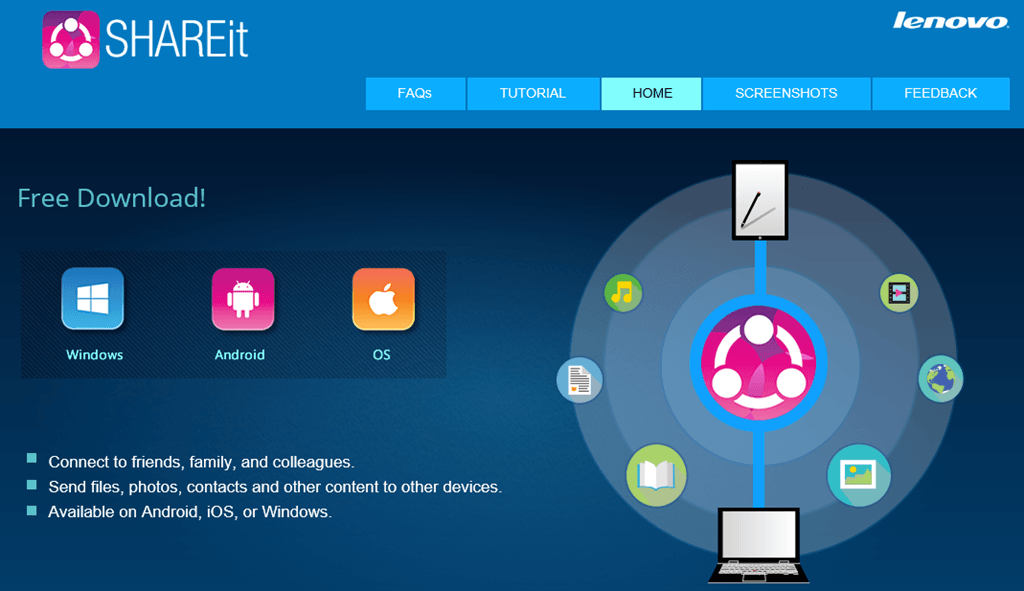
Содержание:
Как передать файлы на ПК и в смартфон посредством SHAREit
Обращаем ваше внимание на то, что перед тем, как осуществлять приведённые ниже манипуляции, необходимо сначала убедиться в том, что на вашем гаджете имеется последняя версия SHAREit. Скачать её можно с ресурса разработчика. При использовании устаревшей версии вы столкнётесь с серьёзными проблемами при осуществлении передачи данных.
Что такое SHAREit
Это программа, предназначенная для осуществления обмена файлами между смартфонами. Она достаточно проста, но неудобна в использовании. Главное неудобство заключается в том, что с самого начала ПО начинает активно требовать от пользователя всевозможных разрешений. При использовании этой утилиты нельзя отключать функцию геолокации, чтобы обнаруживать располагающиеся рядом смартфоны. Другой минус этой программы – масса рекламы, которая идёт в формате нон-стоп. Иногда даже запуская SHAREit, вам сразу приходится смотреть рекламный ролик. Видеореклама запускается и при передаче файлов. Но при всех этих недостатках данное ПО является одним из лучших на сегодняшний день инструментом для передачи файлов между телефонами и с телефона на ПК и наоборот.
Передача файлов на компьютер
Первым делом следует запустить на ПК и на Андроид-устройстве программу SHAREit. Нажмите на смартфоне на клавишу «Отправление», после чего кликните на отправляемый на ПК файл и нажмите на клавишу отправки.
Затем на дисплее сканирования сети Wi-Fi на предмет наличия доступных аппаратов с запущенным ПО, выберите «Подключение к компьютеру». Затем следует подтвердить своё решение путём нажатия на клавишу «Ок» в меню.
Если проблем нет, то на другом экране появится ПК, к которому можно будет подключить телефон. Нажмите на изображение компьютера. На этом действия с вашим Андроид гаджетом закончены. Далее необходимо подтвердить решение получить файл на ПК. Для этого кликните «Да» в окне принятия запроса.
В чекбоксе «Принимать файлы с данного устройства всегда» можно заранее установить «птичку». Если у вас есть сомнения в безопасности Андроид-девайса, с которого осуществляется приём файлов, то это надо сделать обязательно. В случае активации на ПК данной функции SHAREit перестанет спрашивать вашего согласия на принятие того или иного файла. Проще говоря, все дальнейшие трансферы будут осуществляться в автоматическом режиме.
После осуществления данных манипуляций, интересующий вас файл незамедлительно перейдёт на ПК, после чего появится в перечне журнала переданных файлов.
Все файлы, которые передаются на ПК содержатся в папке под названием «Загрузки/ SHAREit».
Передача файлов с ПК на смартфон
Чтобы передач файлы с ПК на смартфон, необходимо лишь перетащить их в главное окно запущенной утилиты.
После выше приведённого действия чего либо ещё делать не надо, поскольку файл сразу передастся на смартфон, ведь передача осуществляется в рамках уже происходящего сеанса.
Но если файл с Андроид-устройства на ПК вы не передавали предварительно, то придётся подтвердить запрос на принятие файла на гаджете.
